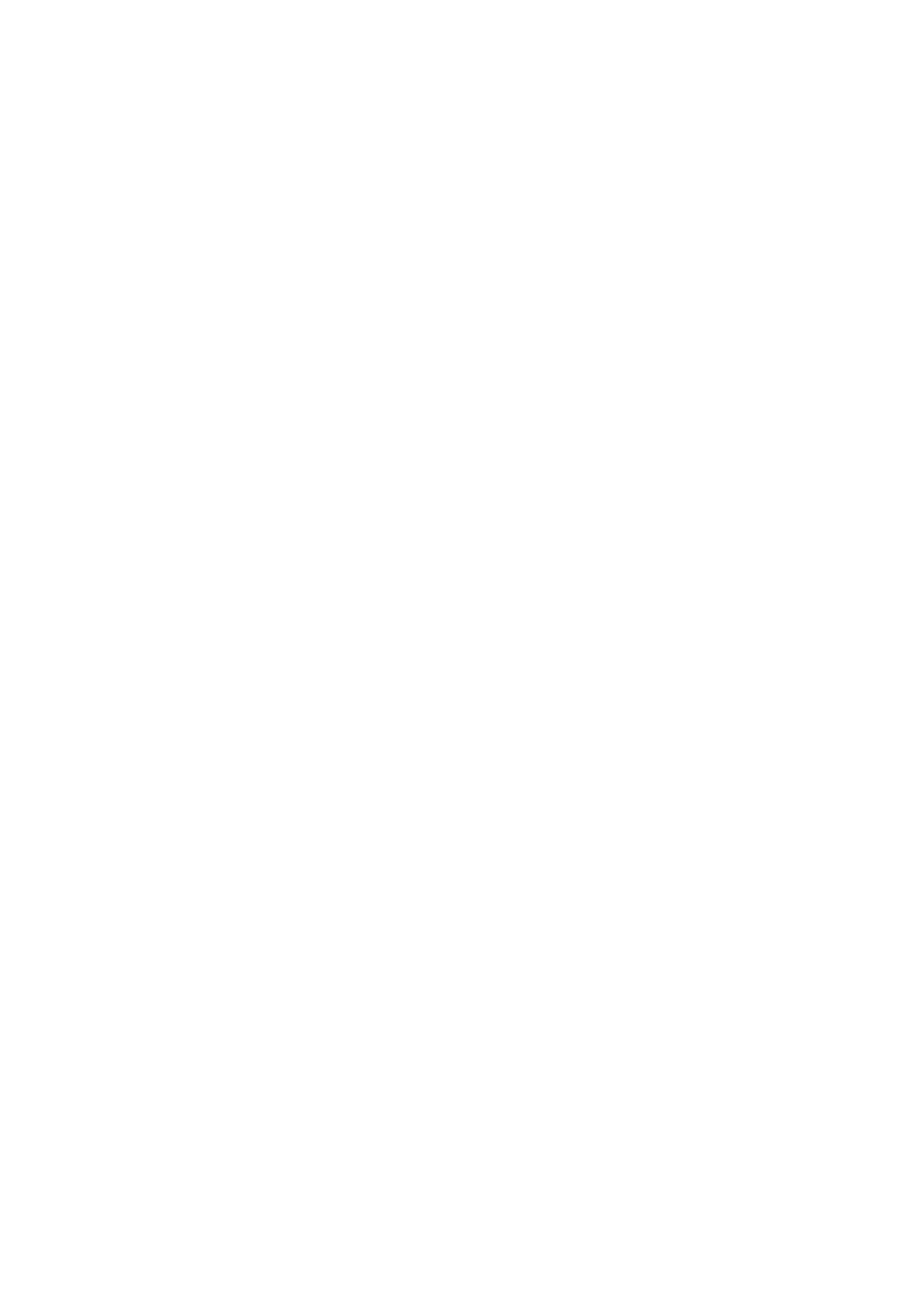MATTE CORRECT H SIZE
С помощью этой настройки выполняется анализ всех стыков маски по горизонтали на основе
выбранного количества пикселей иприменяется соответствующая коррекция.
В отличие от обычного масштабирования маски, позволяющего уменьшить ее размер, эта
настройка дает возможность сгладить только области перехода.
Настройка MATTE CORRECT H SIZE задает количество пикселей, для которых выполняется
анализ каждого стыка. Когда это значение равно нулю, коррекция не применяется.
MATTE CORRECT V SIZE
С помощью этой настройки выполняется анализ всех стыков маски по вертикали на основе
выбранного количества строк иприменяется соответствующая коррекция.
Настройка MATTE CORRECT V SIZE задает количество строк, для которых выполняется
анализ каждого стыка. Когда это значение равно нулю, коррекция не применяется.
SCREEN SAMPLE
При создании маски для переднего плана процессор автоматически выполняет выборку
используемого фона. Если вмаске различимы отдельные оттенки, для достижения
наилучшего результата можно использовать однократную или двойную выборку.
Однократная выборка
Однократная выборка позволяет вручную выбрать отдельный участок фона спомощью
квадратной рамки. После этого процессор Ultimatte выполнит анализ цвета вэтой области
для оптимизации выборки.
Использование однократной выборки
1 В меню MATTE выберите SCREEN SAMPLE.
2 Нажмите кнопку WALL CURSOR POSITION. На дисплей будет выводиться
изображение переднего плана снебольшой квадратной рамкой.
3 С помощью круглых ручек CURSOR POSITION HORIZONTAL иCURSOR POSITION
VERTICAL установите рамку на стене рядом сважным элементом изображения. Не
рекомендуется помещать рамку на те детали, которые необходимо сохранить.
4 Нажмите кнопку SAMPLE WALL, чтобы сохранить выбранные параметры как новую
контрольную точку. Дисплей вернется впрежний режим отображения.
Двойная выборка
В зависимости от условий освещения исостояния зеленого экрана полы истены могут иметь
разные оттенки цвета, что повлияет на качество маски при использовании автоматической
или ручной однократной выборки.
Для создания максимально качественной маски можно использовать двойную выборку
сдвумя разными рамками.
Использование двойной выборки
1 В меню MATTE выберите SCREEN SAMPLE инажмите кнопку DUAL CURSOR, чтобы
активировать режим двойной выборки.
2 Нажмите кнопку WALL CURSOR POSITION. На дисплей будет выводиться
изображение переднего плана снебольшой квадратной рамкой.
3 С помощью круглых ручек CURSOR POSITION HORIZONTAL иCURSOR POSITION
VERTICAL установите рамку на стене рядом сважным элементом изображения. Не
рекомендуется помещать рамку на те детали, которые необходимо сохранить.
415415415Изменение настроек
